İPad'i Yeniden Başlatma / Zorlama
İPad'inizde bir durum mu gördünüz?bir komuta cevap vermeyecek mi? Veya bir uygulamayı açmaya çalışırsınız ve uygulama her başlatıldığında kilitlenir. Evetse, iPad'i yeniden başlatmaya çalışmak sorunu çözebilecek uygun bir yöntem gibi gözükür. İPad'inizde bir tür çalışma sorunu yaşıyorsanız, iPad yeniden başlatma yöntemleriyle ilgili bazı şeyler öğrenmelisiniz.
İPad Yeniden Başlat ve Yeniden Başlatmaya Zorla nedir?
İPad Restart, kapatmanın basit bir yöntemidiriPad'inizi açın ve ardından tekrar açın. İPad'i yeniden başlatmak çok kolaydır, karmaşıklık zorlama yeniden başlatma yönteminde yatmaktadır. Basit yeniden başlatma sadece cihazı kapatır ve açar, ancak yeniden başlatma kuvveti cihazın güç kaynağını birkaç saniye keser ve ardından açarken bağlar. Bu nedenle, iPad'in nasıl yeniden başlatılacağını öğrenmeniz ve aynı zamanda zorla tekrar başlatmayı öğrenmeniz önemlidir.
İPad'inizi Yeniden Başlatmanın En Yaygın Sebepleri
Yeniden başlatmanın çeşitli durumları vardıriOS cihazlarındaki hataları ve çalışma sorunlarını düzeltmek için kullanışlı olacaktır. Bu nedenle, basit bir yeniden başlatma veya zorla yeniden başlatma işlemi gerçekleştirseniz de, iPad'i yeniden başlatmanın sorunu çözmesi için yüksek ihtimaller vardır. Kuvvet yeniden başlatma basit yeniden başlatmadan daha etkili olsa da, yöntemleri deneyebileceğiniz durumlar oldukça benzerdir.
Yeniden başlatmayla çözülebilecek durumlar aşağıda listelenmiştir:
- Ekran yanıt vermiyor / donmuş
- iPhone / iPad ölüm beyaz ekranından muzdarip
- Siyah ekran
- iTunes, cihazı tanımıyor.
- App çöküyor
- Wi-Fi sorunu
- Ağ Bağlantısı sorunları
- Bluetooth bağlantısı sorunu
- Güncelleme ekranında sıkışmış
- İTunes ile geri yüklenmiyor
- Hapse girerken yaşanan sorunlar
Düzeltilebilecek daha fazla sorun olabilir.kurtarma modunda kalmış bir cihaz gibi yeniden başlatılması veya uygulamalar arasında geçiş yapmaması vb. Ancak yeniden başlatma, çoğu zaman sorunları çözmek için yararlıdır.
- İPad Nasıl Yeniden Başlatılır
- İPad'i Yeniden Başlatmaya Zorlama
- Dondurulmuş / Çöküyorsa iPad'i Yeniden Başlatma
İPad Nasıl Yeniden Başlatılır
İlk önce, normal olarak iPad'i yeniden başlatmayı deneyin. Bu, cihazı tamir etmeye yönelik ilk çaba olacaktır. Basitçe, çalışıp çalışmadığını görmek için cihazı kapatın ve açın. Bunu yapmazsanız, bir sonraki yönteme geçin.
Aşama 1; Slider ekranda görünene kadar Güç düğmesini basılı tutun.
Adım 2: Ardından, iPad'i kapatmak için kaydırıcıyı kaydırın.
Adım 3: Sonra Güç düğmesini basılı tutarak tekrar açın.

Bu yeniden başlatmak için geleneksel bir yöntemdir.iPad, bu işe yararsa, cihaz düzgün çalışıyorsa, aksi halde, belirli düğme kombinasyonlarına basarak cihazı Yeniden Başlatmaya Zorla uygulamanız gerekir.
İPad'i Yeniden Başlatmaya Zorlama
İPad'i yeniden başlatamıyorsanız normaldir.o zaman bir sonraki seçeneğin iPad'i yeniden başlatmaya zorlamak. Force restart işlemini yapmak sorunu çözebilir. Öyleyse, işte iPad'in Sert Başlatılması;
Güç düğmesini ve Giriş düğmesini aynı anda basılı tutmanız gerekir.
Apple Logosunu gördüğünüzde onların gitmesine izin verin.

Düğmeleri çok uzun tutmamaya çalışın yoksa Kurtarma Moduna girersiniz. Genellikle, bir Güç Yeniden Başlatılması, aygıtla ilgili bazı küçük sorunları düzeltir.
Dondurulmuş / Çöküyorsa iPad'i Yeniden Başlatma
İPad donmuş veya devre dışı bırakılmışsaCihazı yeniden başlatamıyorsanız, cihazı geri yüklemek için resmi iTunes uygulamasını kullanabilirsiniz. Ancak cihazınızı iTunes ile geri yüklemek, sorunların adil payıyla birlikte gelir; en yıkıcı olanı, cihazdaki tüm verileri kaybetmenizdir. Aygıtı daha sonra geri yüklemek üzere bir yedekleme yapabilirsiniz ancak bunun yerine, iOS'u düzeltmek ve iPad'i yeniden başlatmak için Tenorshare ReiBoot'u da kullanabilirsiniz. Ayrıca iPad'in açmaması, iPad'in devre dışı bırakılması, Apple logosu, iPad'in kapanması ve daha fazlası gibi birçok sorunu gidermenize yardımcı olur.
Aşama 1: Bilgisayarınızda Tenorshare ReiBoot aracını indirin ve çalıştırın. Yazılımı yükledikten sonra, cihazınızı bir USB kablosu kullanarak bilgisayara bağlayın. "İşletim Sistemini Onar" alternatifini tıklayın.

Adım 2: iPad'inizde herhangi bir sorun yoksa, aşağıdaki ekranı göreceksiniz. Buna rağmen, iOS'inizin performansını artırmak için "Onarımı Başlat" ı seçebilirsiniz.

Adım 3: Ürün yazılımı paketini çevrimiçi duruma getirin. Araç, cihazınız için ilgili ürün yazılımı paketini gösterecektir. Cihazınızın çalıştığı mevcut iOS için en yeni ürün yazılımı paketini gösterir.

Sorunu düzeltme prosedürü başlatmakcihazınız karşı karşıya. Paket tamamen indirildikten hemen sonra, cihazınızın kurtarılmasını başlatmak için "Onarımı Başlat" ı seçin. İşlem neredeyse 10 dakika sürebilir.
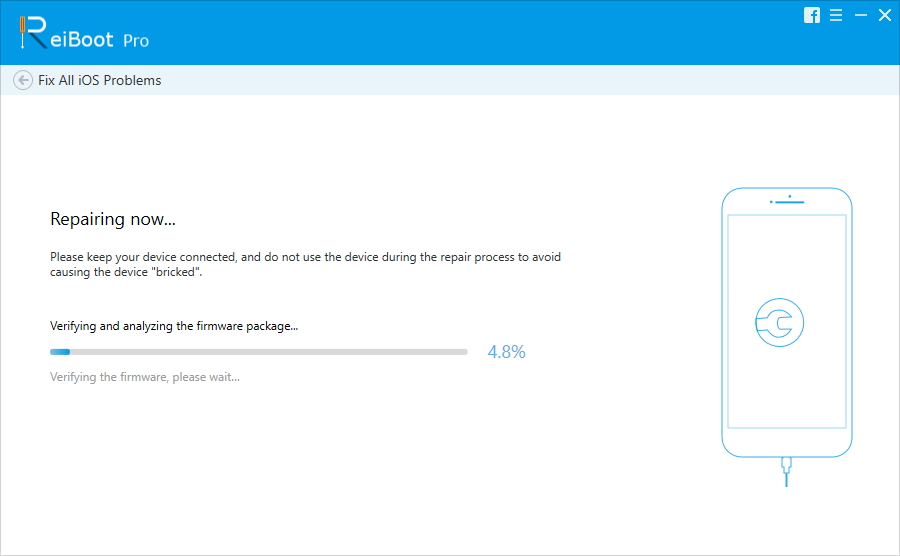
İPad'inizi yeniden başlatmakta sorun yaşıyorsanızo zaman artık yapmamalısınız. Cihazı yeniden başlatmanın normal yolundan başlayarak, bu makalede yukarıda anlatılan cihazı yeniden başlatmanın çok sayıda yolu vardır. iOS ile yanlıştır.Sen düzeltmek için iTunes ile fabrika sıfırlama iPad'i yapmanız yeterlidir, ancak tüm verileri de siler, bu yüzden ReiBoot kullanmanızı öneririz.









